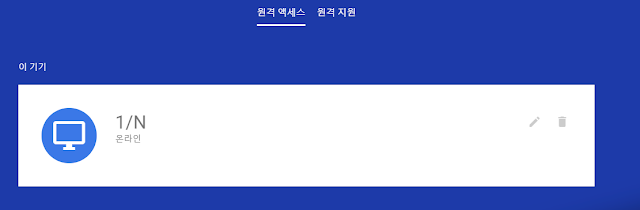흩어진 주식계좌! 내 입맛대로 실시간 통합관리하기
1. 2% 아쉬운 MY데이터 활용한 자산 통합관리
지인에게서 퀀트투자라는 생소한 투자법을 들은 후 매력을 느껴 더욱 깊이 알아보고자 강형국의 퀀트투자라는 책을 읽게 되었다.
이 책은 나의 투자 가치관을 바꾸게 하는 결정적인 역할은 했다고 봐도 무방하다.
책의 핵심은 '과거 데이터 기반으로 재무재표의 데이터를 조합하여 큰 시간 들이지 않고 자동으로 주식을 리스트업 하여 이 주식을 사고 분기마다 같은 방식으로 리스트업하여 기존과 새로운 리스트업에 차이가 있는 주식들을 사고 팔아 리밸런싱하는' 투자 법을 소개하는? 책이다.
나는 이책의 본론도 물론 도움이 되었지만 투자 가치관이 변경된 계기는 이 책의 서론이었다.
'자산분배'
자산분배를 통해 손실을 최소화하며 투자하는 것이다. 여기서 말한 자산분배는 미국주식, 한국주식, 채권, 골드 등이다.
자산분배를 절대적인 비중을 고수하여 위 항목들을 관리하는 것이다.
다행히 여러 증권회사에는 분산되어 있는 여러 주식들을 통합관리해주는 서비스를 해주고 있다.
다만, 골드나, 채권, 현금까지 관리해주는 아직 없었다. 또한, 설정한 비중이 있을 때 비중 조절을 위해서 어떻게 자산을 분배해야하는지 알려주는 어플도 없었다.
따라서 나만의 자산분배를 실시간으로 통합관리해주는 것을 직접 만들기로 하였다.
그 방법은 '구글의 스프레드 시트'를 활용하는 것이다.
2. 구글 스프레드 시트를 활용하여 실시간 주식 정보 얻기
바로 시작하겠다. 결국 핵심은 실시간 주식 데이터를 얻고 그 데이터를 활용하는 것이다.
실시간 주식은 구글 스프레드 시트를 통해 얻을 수 있다.
구글 스프레드 시작하기
구글에 로그인하여 스프레드 시트를 연다. 어떻게 들어가는지 모른다면 구글 검색에
구글 스프레드 시트 검색하여 상위에 있는 공식사이트 들어가면 된다.
그리고 빈 스프레트를 누른다.
그러면 아래와 같이 우리가 다 아는 엑셀같이 셀들이 보인다.(엑셀과 거의 기능이 유사하다)
이제 내가 요즘 관심있어하는 미주, 한국주식 한 종목씩 실시간 데이터를 가지고 와보겠다.
엔비디아와 인도 니프티 50 ETF 다.
실시간 데이터를 가지고 오는 방법은 구글 스프레드에 내장된 주식 관련 함수를 쓰는 것이다.
함수 뼈대는 =GOOGLEFINANCE("티커","불러올 데이터") 이다.
티커는 주식의 고유 코드로 주식명이 아닌 주식이 가지고 있는 고유코드(번호)를 입력하면 된다.
티커는 네이버 증권에서 대부분 주식명을 검색하면 엔비디아 이름 상단 NVDA 가 있는데,
이 문자가 티커이다. (인도 니프티 50 한국주식은 453870)
참고로 미국은 보통 영어문자를 티커로 사용하고 한국은 숫자를 사용한다.
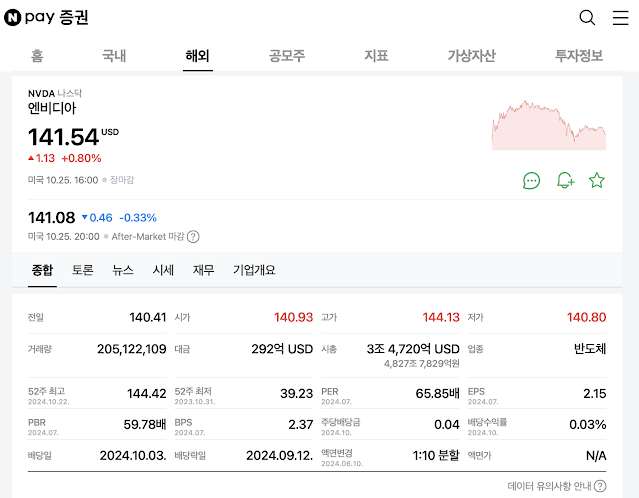 |
| 엔비디아 |
혹시 네이버에 없는 주식도 있을 수 있는데, 이 부분은 구글에 인베스트닷컴에서 찾을 수도 있다.
티커를 찾았다면, 이제 이 주식의 어떤 정보를 불러올 것인지를 정해야 한다.
아쉽지만 모든 정보를 불러오는 것은 한계가 있다. 불러올 수 있는 정보는 아래와 같다.
여기서 자신이 불러올 데이터를 확인후 입력하면 된다. 이전 데이터나 더 필요한 정보가 있다면,
아래 주소를 참고하면 된다.
나는, 현재 가격이 궁금하여 price 불러올 것이다.
=GOOGLEFINANCE("NVDA","price")
아래와 같이 현재가가 반영된 실시간 가격을 볼 수 있다. 실시간이긴 하지만 최대 20분 지연이된다고 한다.
사실 이제 다 배웠다. 이제 이후부터는 자신이 원하는 방식으로 속성값들을 불러와 가공하며
자신이 입 맛대로 작성하면 된다.
다음 글에서는 주어진 속성들을 활용하여 자산분배를 어떻게 했는지를 설명할 것이다.
그 과정에서 함수들이 어떻게 사용되고 어떻게 보여지는지를 알 수 있을 것이다.